前言:前端时间写了个demo,然后练习一下idea+docker进行打包,确实比较方便,但是没有运行几天,收到阿里云的短信通知,说我服务器挖矿,我靠,我是那种人吗?赶紧登上服务器看一了下,我靠服务器cpu直接拉满,靠,感觉查资料,原来是docker暴露的端口,导致挖矿病毒,后来我赶紧配置了个CA证书,集成Docker+Idea,
一 创建CA证书
# 创建CA文件夹
mkdir -p /usr/local/ca
# 进入文件夹
cd /usr/local/ca
# 指定密码
openssl genrsa -aes256 -out ca-key.pem 4096
# 录入相关信息
openssl req -new -x509 -days 365 -key ca-key.pem -sha256 -out ca.pem
# 生成· server-key.pem
openssl genrsa -out server-key.pem 4096
# 将HOST改为自己的IP或者域名
openssl req -subj "/CN=124.222.85.137" -sha256 -new -key server-key.pem -out server.csr
# 替换自己的IP 配置可访问的IP 0.0.0.0代表所有IP可以访问,自己否服务器地址
echo subjectAltName = IP:192.168.1.195,IP:0.0.0.0 >> extfile.cnf
# 生成 extfile.cnf
echo extendedKeyUsage = serverAuth >> extfile.cnf
# 生成 ca-key
openssl x509 -req -days 365 -sha256 -in server.csr -CA ca.pem -CAkey ca-key.pem \-CAcreateserial -out server-cert.pem -extfile extfile.cnf
# 生成 key.pem
openssl genrsa -out key.pem 4096
# 执行
openssl req -subj '/CN=client' -new -key key.pem -out client.csr
echo extendedKeyUsage = clientAuth >> extfile.cnf
# 生成 cert.pem
openssl x509 -req -days 365 -sha256 -in client.csr -CA ca.pem -CAkey ca-key.pem \-CAcreateserial -out cert.pem -extfile extfile.cnf
# 修改权限
chmod -v 0400 ca-key.pem key.pem server-key.pem
chmod -v 0444 ca.pem server-cert.pem cert.pem
# 复制到Docker目录下
cp server-*.pem /etc/docker/
cp ca.pem /etc/docker/
# 修改docker配置文件
vim /lib/systemd/system/docker.service
# 将里面的ExecStart替换为
ExecStart=/usr/bin/dockerd --tlsverify --tlscacert=/etc/docker/ca.pem --tlscert=/etc/docker/server-cert.pem --tlskey=/etc/docker/server-key.pem -H tcp://0.0.0.0:2375 -H unix:///var/run/docker.sock
# 重新加载daemon
systemctl daemon-reload
systemctl restart docker
# 开放2375端口
/sbin/iptables -I INPUT -p tcp --dport 2375 -j ACCEPT
iptables-save
# 重启
service docker restart
一步一步慢慢来,仔细点
1.1 拉取CA证书
将CA证书放在本地,进行服务器验证
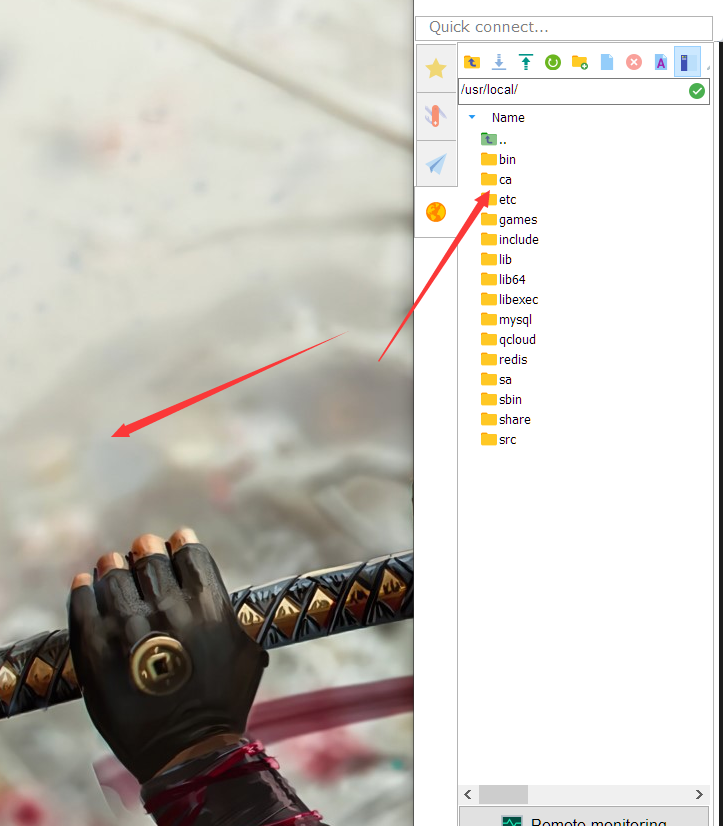
二 idea的配置
2.1 插件的安装
一般idea会默认安装插件
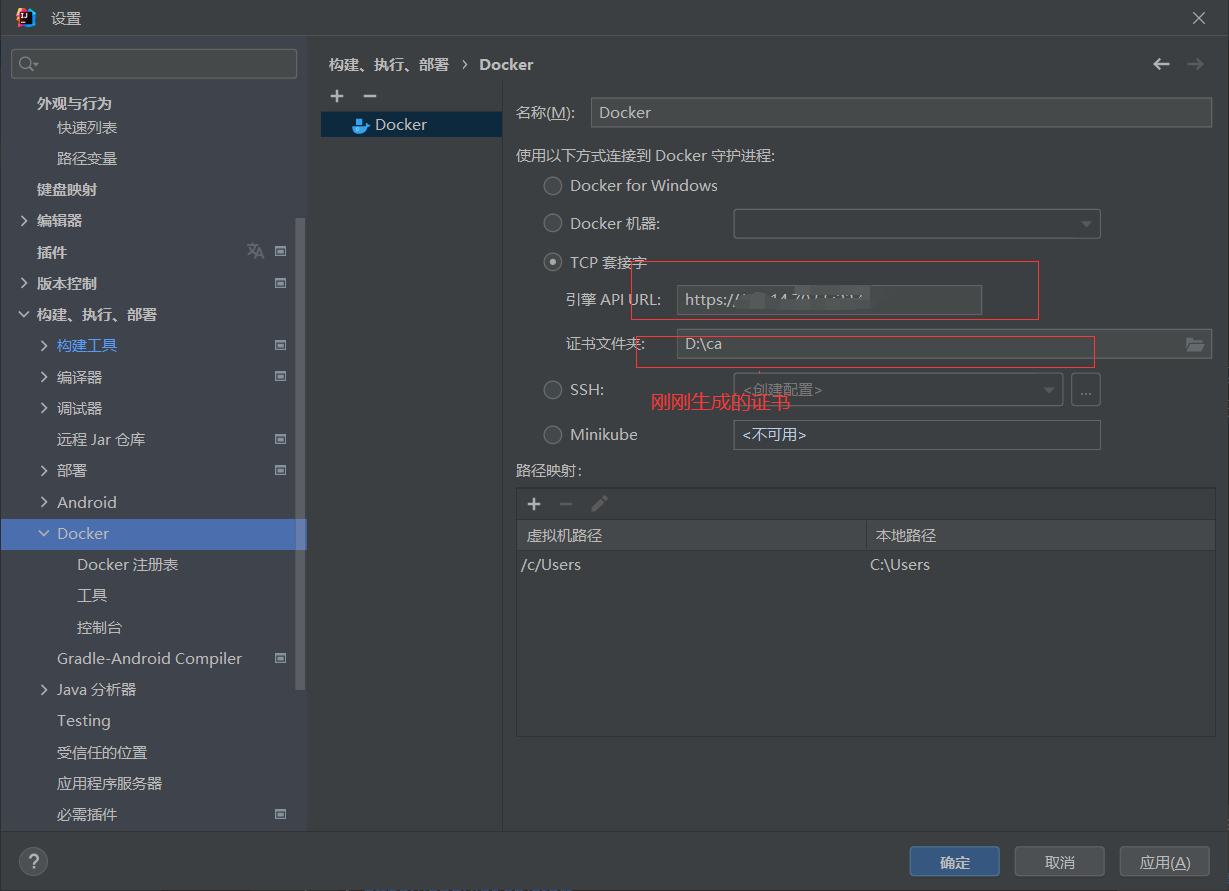
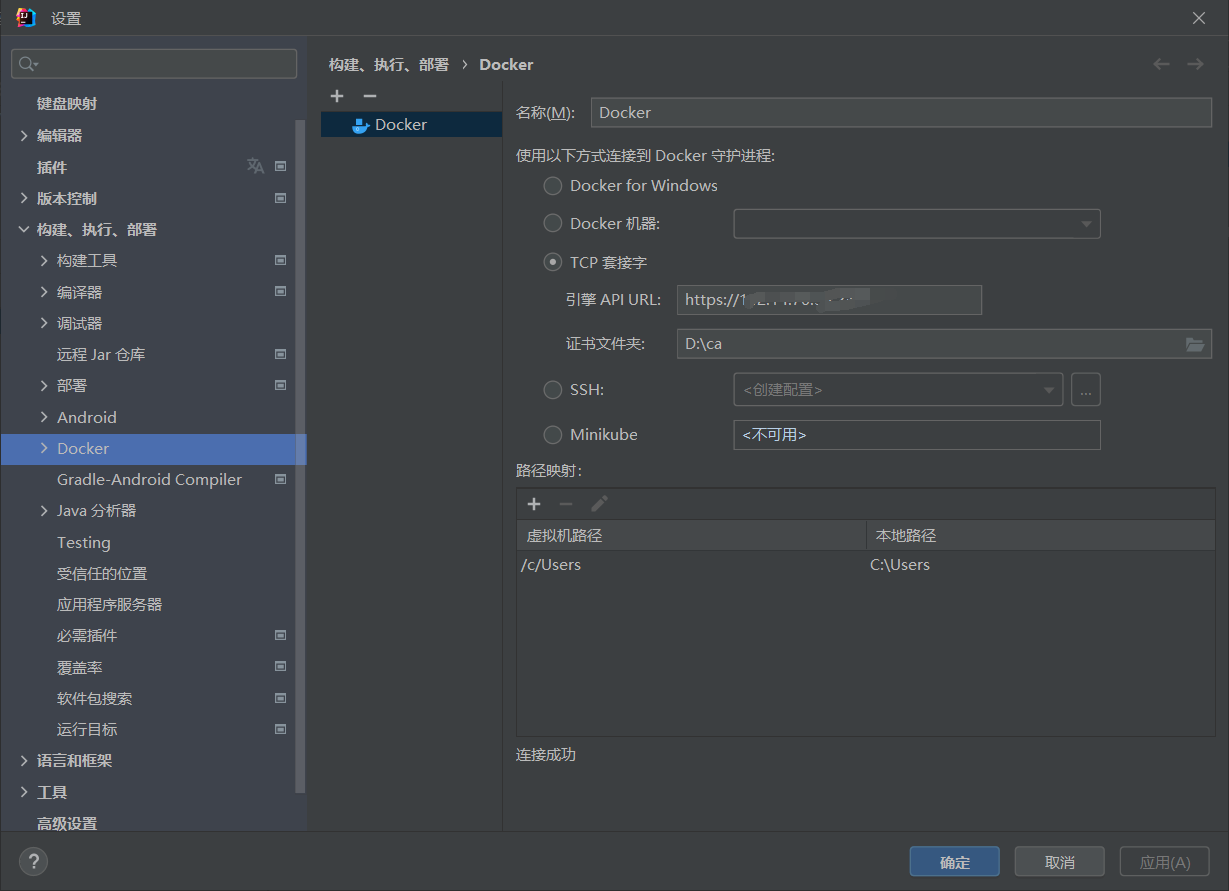
2.2 Maven 配置
- 编写dockerfile
FROM java:8
LABEL maintainer="shu:3138066125@qq.com"
RUN echo "$JAVA_HOME"
COPY *.jar /app.jar
CMD ["--server.port=9020"]
EXPOSE 9020
ENTRYPOINT ["java","-jar","app.jar"]
RUN echo "seccessful"
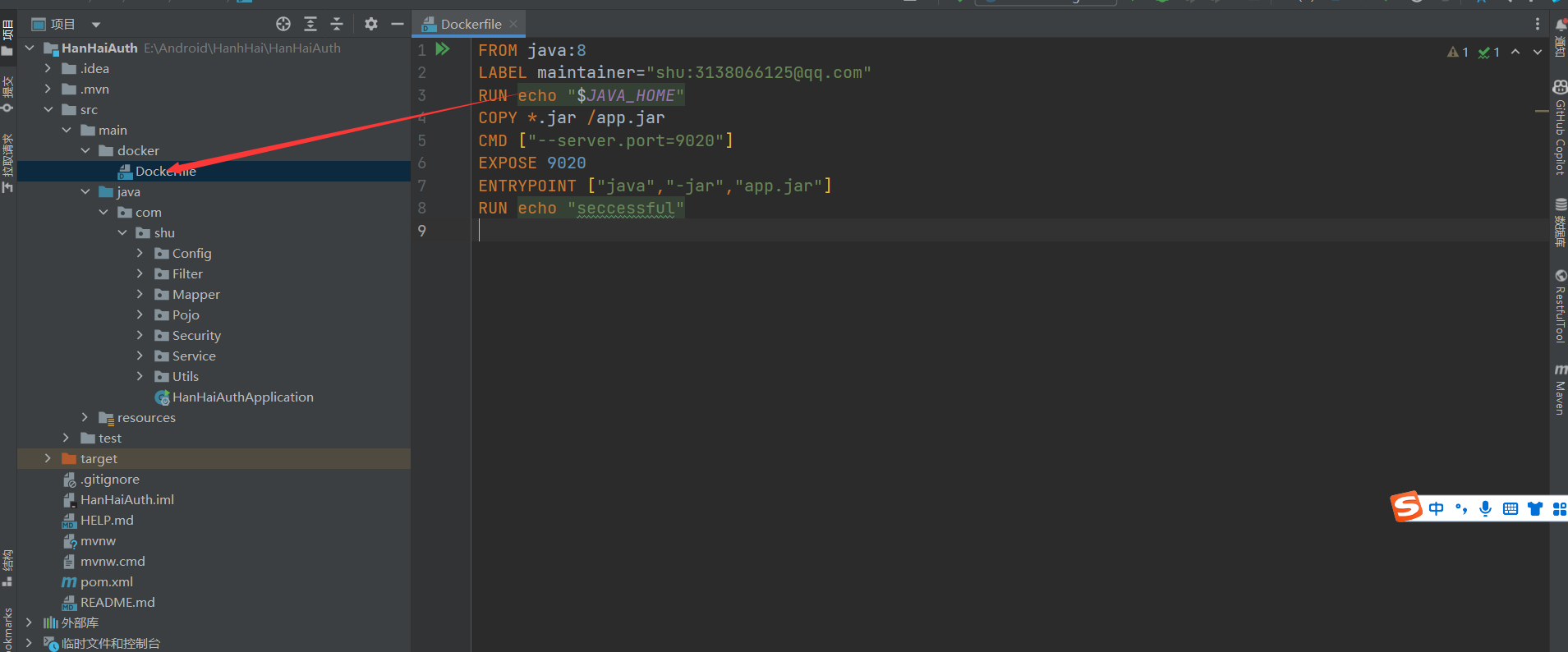
pom.xml配置
<!--打jar包插件-->
<build>
<plugins>
<plugin>
<groupId>org.springframework.boot</groupId>
<artifactId>spring-boot-maven-plugin</artifactId>
<configuration>
<fork>true</fork>
<addResources>true</addResources>
<!--主启动类-->
<mainClass>com.shu.HanHaiAuthApplication</mainClass>
</configuration>
<executions>
<execution>
<goals>
<goal>repackage</goal>
</goals>
</execution>
</executions>
</plugin>
<plugin>
<groupId>org.apache.maven.plugins</groupId>
<artifactId>maven-surefire-plugin</artifactId>
<version>2.22.1</version>
<configuration>
<skipTests>true</skipTests>
</configuration>
</plugin>
<plugin>
<!--安装docker插件-->
<groupId>com.spotify</groupId>
<artifactId>docker-maven-plugin</artifactId>
<version>1.0.0</version>
<configuration>
<!--远程连接地址-->
<dockerHost>https://ip:2375</dockerHost>
<!--镜像名称-->
<imageName>${docker.image.prefix}/${project.artifactId}</imageName>
<!--dockerfile的位置-->
<dockerDirectory>src/main/docker</dockerDirectory>
<!-- ca证书 -->
<dockerCertPath>D:\ca</dockerCertPath>
<resources>
<resource>
<targetPath>/</targetPath>
<!--jar 包所在的路径 此处配置的 即对应 target 目录-->
<directory>${project.build.directory}</directory>
<!-- 需要包含的 jar包 ,这里对应的是 Dockerfile中添加的文件名 -->
<include>${project.build.finalName}.jar</include>
</resource>
</resources>
</configuration>
</plugin>
</plugins>
</build>
2.3 打包测试
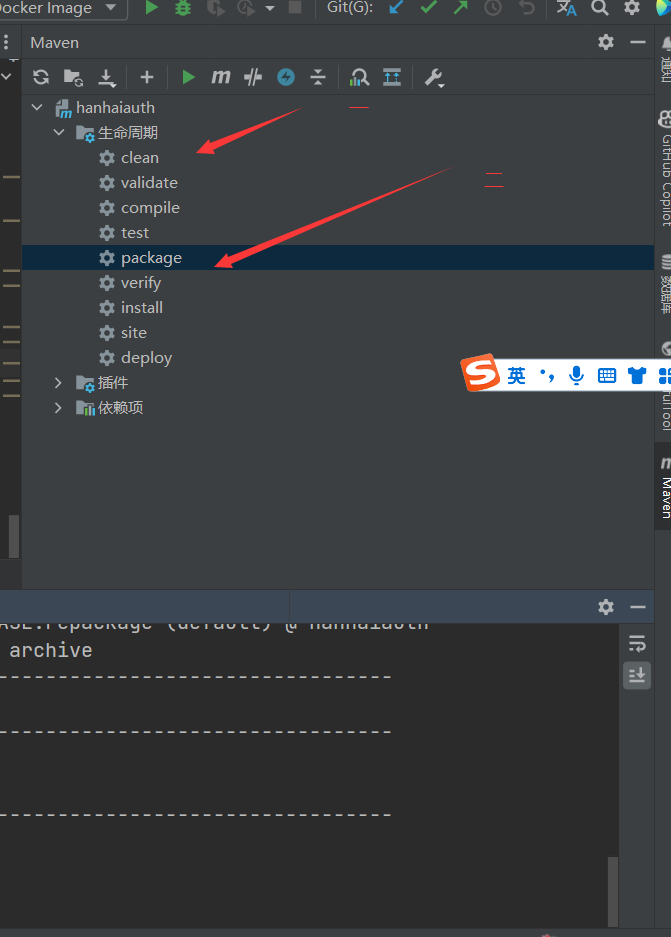
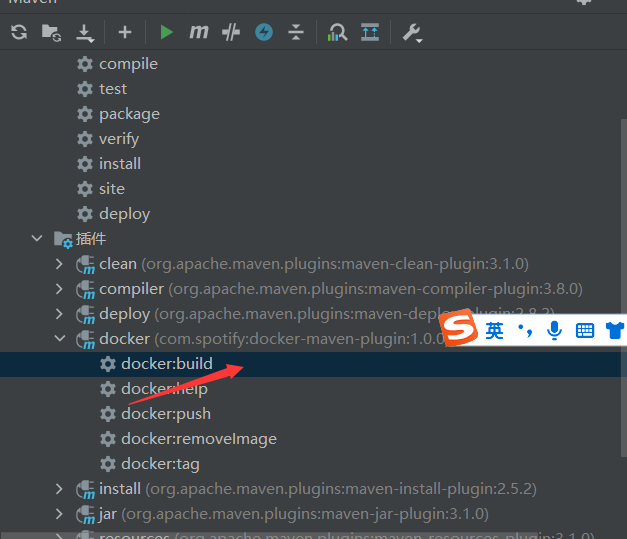
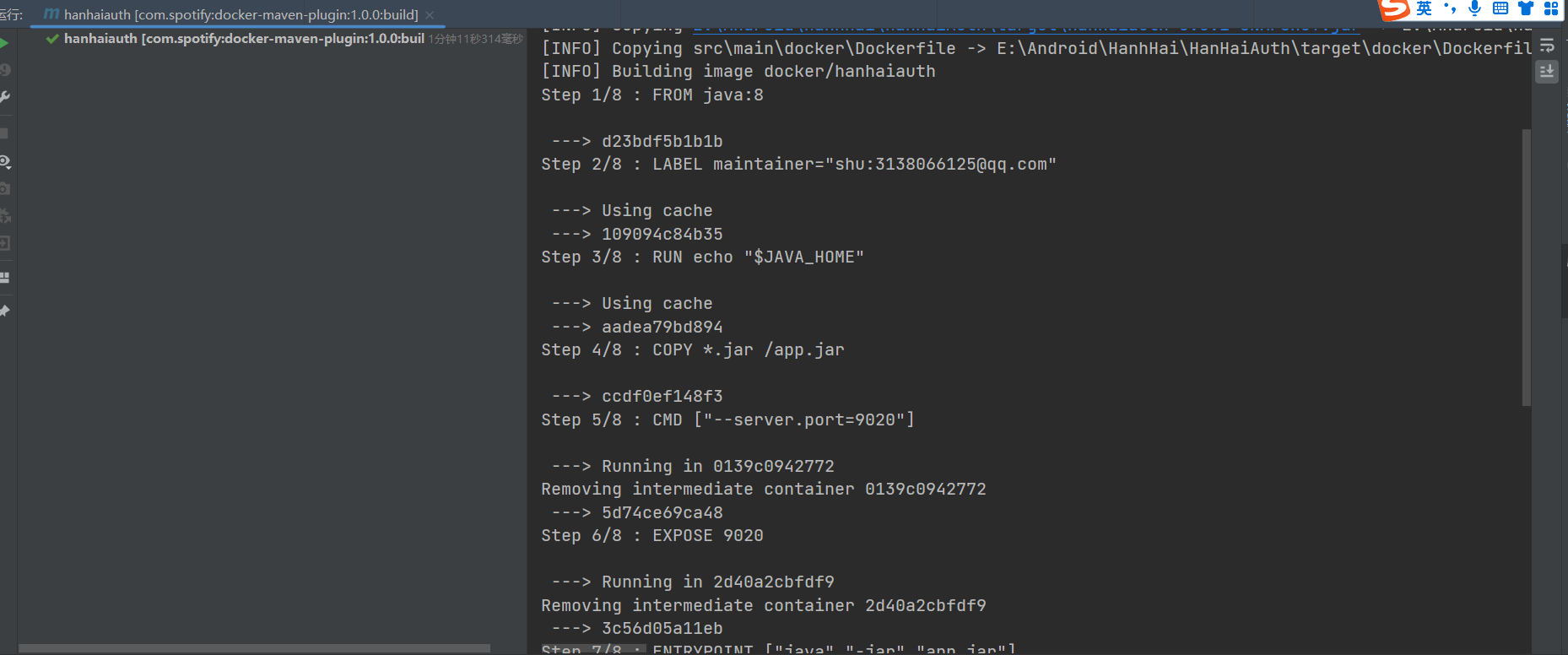
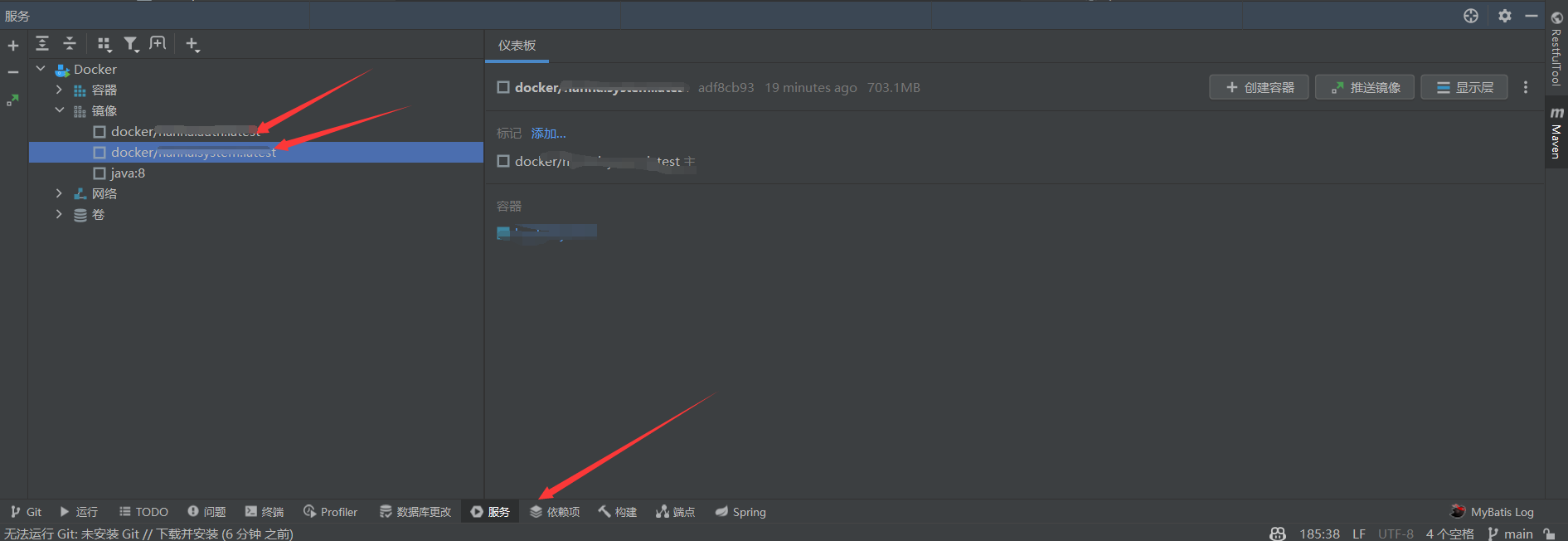
2.4 运行查看日志
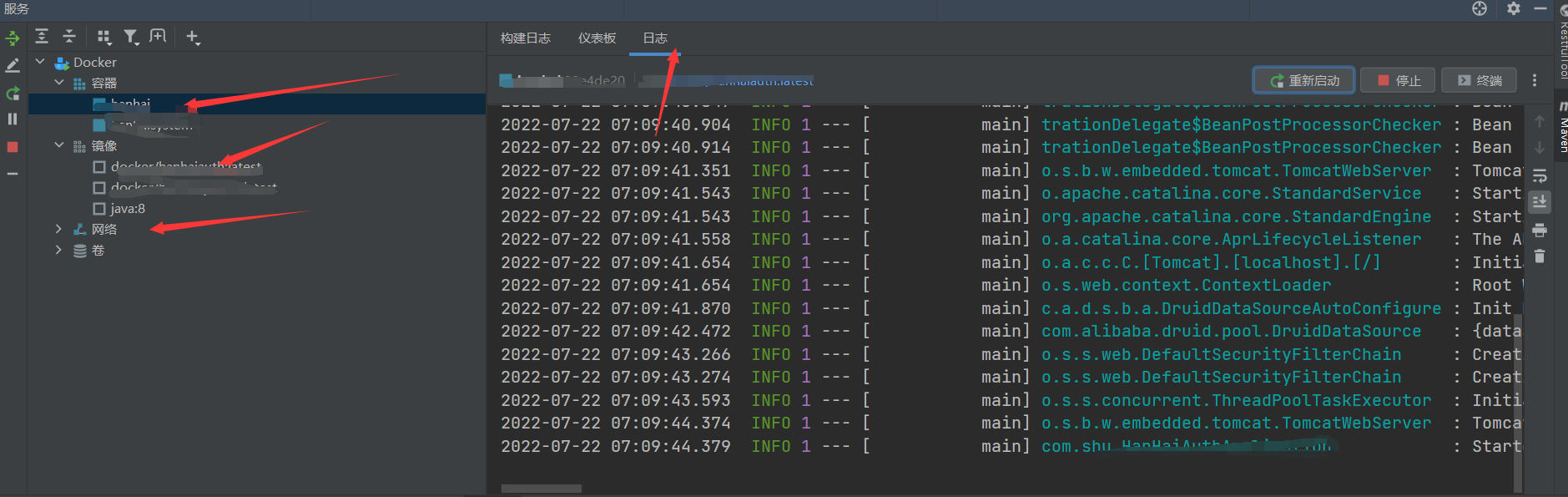

























 759
759











 被折叠的 条评论
为什么被折叠?
被折叠的 条评论
为什么被折叠?










